أفضل 9 برامج لتحويل الصور إلى رسوم متحركة في عام 2023
هل فكرت يومًا في إعطاء صورك التي تلتقطها بجوالك مظهر الرسومات في معرض الصور الخاص بك؟ ربما فكرت في تحويل صورك إلى رسوم متحركة أو لوحات فنية قديمة.
مهما كانت الحالة، لدينا لك الحل مع تجميعنا لأفضل التطبيقات لتحويل صورتك إلى كارتون باستخدام مجموعة واسعة من المرشحات والتأثيرات القابلة للتخصيص. دعنا نلقي نظرة على كيفية تحويل صورتك إلى كارتون.
الجزء الأول. 3 برامج لصنع وجهك كصورة كرتونية على نظامي Windows و Mac
يحب الجميع التقاط الصور وتجربة تقنيات تحرير مختلفة. ربما يرغب معظم محبي الفن الرقمي في الفرصة للتعبير عن أنفسهم بإبداع عن طريق تحويل صورهم إلى كرتون. دعنا نلقي نظرة على أفضل 3 برامج لتحويل صورتك إلى كرتون.
1. Paint.net
من السهل إنشاء وتعديل الفن باستخدام Paint.NET، الأداة المجانية التي تتيح لك القيام بكليهما. يعود الفضل في تطوير Paint.NET إلى ريك بروستر وشركة dotPDN LLC منذ إصدارها في عام 2004. يدعم البرنامج المجاني الحد الأدنى من نظام التشغيل مايكروسوفت Windows 10 و 8 و 7 على منصتي 32 بت و 64 بت.
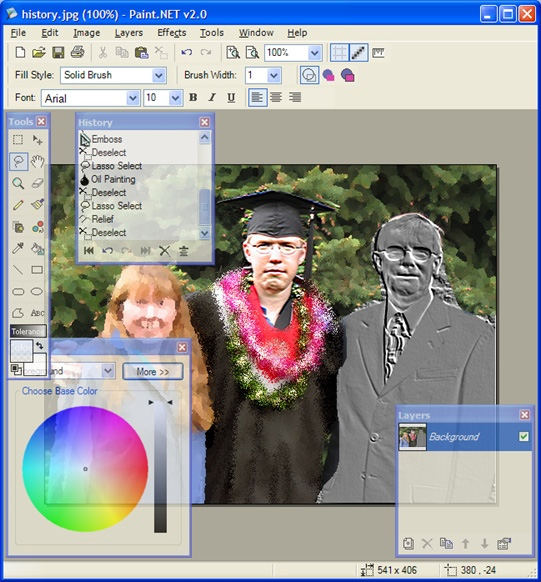
إليك كيفية جعل الصور أشبه بالكرتون باستخدام Paint.net:
إذا لم يكن لديك البرنامج بالفعل، فيجب عليك الحصول على Paint.net. قم بزيارة www.GetPaint.net للحصول على النسخة الخاصة بك.
-
الخطوة 1. قم بتشغيل Paint.net وافتح الصورة الخاصة بك.
-
الخطوة 2. الآن، حدد "Ink Sketch" تحت "Artistic Effects".
-
الخطوة 3. قم بتغيير الإعدادات لـ "Ink Outline" و "Coloring".
-
الخطوة 4. الآن، حدد "Noise" ثم "Median" تحت "Effects".
-
الخطوة 5. قم بتعديل قيم "Radius" و "Percentile".
-
الخطوة 6. إذا كنت ترغب في أن تكون لديك خلفيات أكثر إثارة، يمكنك ملء بعض النصوص بألوان زاهية تشبه الكرتون.
- مزايا
- عيوب
تصميمه البسيط يجعله مثاليًا للمبتدئين.
هناك مجموعة متنوعة من الإضافات والميزات للاختيار من بينها.
دعم مجتمع استثنائي.
يسمح لك بتحرير وتحويل صورك.
ميزات التحرير محدودة
2. XnSketch
يمكنك استخدام XnSketch على أنظمة Linux و Windows و Mac دون دفع أي مبلغ. يمكنك بسرعة وسهولة إنشاء رسوم متحركة ورسومات رائعة من صورك باستخدام XnSketch. يتضمن البرنامج الكلي أكثر من 18 مرشحًا وأقنعة.
يمكن ضبط تأثيرات الصور اليدوية مثل السطوع، والتباين، والتغيير الكاميري، والتعرض، والتشبع، والحواف، والألوان، والشفافية، واللون.
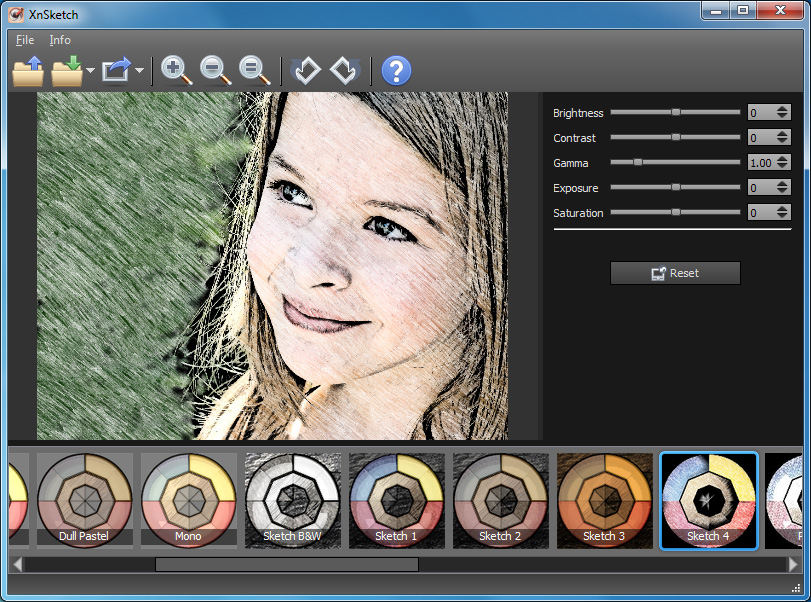
إليك كيفية تحويل الصور إلى كرتون باستخدام XnSketch:
-
الخطوة 1. احصل على برامج استخراج الملفات، ثم قم بتنزيل واستخراج ملفات XnSketch على جهاز الكمبيوتر الخاص بك. بعد ذلك، قم بتشغيل برنامج XnSketch.exe.
-
الخطوة 2. يمكنك اختيار "open" من قائمة الملف لتحميل الصورة الخاصة بك.
-
الخطوة 3. يحتوي نافذة التطبيق على 20 فلترًا وأنماط مختلفة للصور.
-
الخطوة 4. الخطوة النهائية هي حفظ الصورة محليًا على جهاز الكمبيوتر الخاص بك.
- مميزات
- عيوب
سهل الاستخدام ومجاني
واجهة بسيطة
ميزات تحرير أساسية
يسمح لك بتحويل الصور إلى كرتون
ميزات التحرير والتأثيرات محدودة
3. FotoSketcher
برنامج FotoSketcher يجعل من السهل إضافة مجموعة متنوعة من التأثيرات عالية الجودة بسرعة إلى صورك. إنه متوافق مع مجموعة متنوعة من الأنماط، بدءًا من الرسم بالقلم والحبر إلى الكرتون ومحاكاة الرسم إلى الرسم بالزيت والألوان المائية وغيرها الكثير.
تتوفر تطبيق FotoSketcher للتنزيل على موقع FotoSketcher. هناك اثنين من خيارات التنزيل: تثبيت البرنامج وبرنامج محمول.
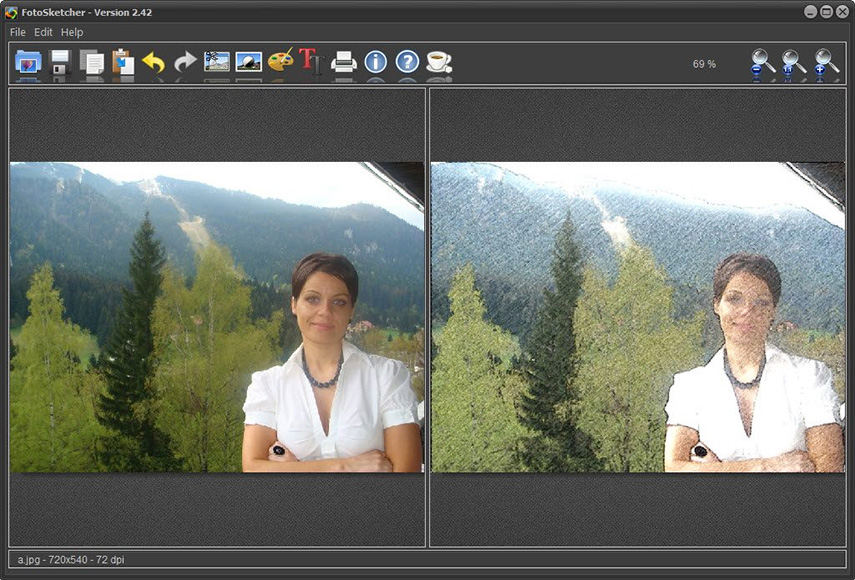
إليك كيفية تحويل الصور إلى كرتون باستخدام FotoSketcher:
-
الخطوة 1. للبدء باستخدام FotoSketcher، كل ما عليك فعله هو تنزيل ملف EXE المحمول.
-
الخطوة 2. انقر على زر "Open a photo" في شريط الأدوات لتحميل الصورة التي ترغب في تحريرها.
-
الخطوة 3. تظهر نافذة "Drawing Parameters" عند فتح ملف صورة.
-
الخطوة 4. يمكنك هنا اختيار تأثير لتطبيقه على الصورة المحملة حاليًا.
-
الخطوة 5. يحتوي كل تأثير على مجموعة من الخصائص يمكن تعديلها للحصول على مظهر فريد.
-
الخطوة 6. إذا كنت ترغب في تطبيق ذلك التأثير ومشاهدة النتائج، يمكنك النقر على زر "Draw". بعد أن تكون راضيًا عن النتائج، يمكنك حفظ الصورة.
- مميزات
- عيوب
الأفضل للمبتدئين
سهل وبسيط الاستخدام
خيارات تحرير مختلفة
يسمح بتحويل الصور إلى رسومات وكرتون
تأثيرات الكرتون محدودة
الجزء الثاني. 3 أدوات لتحويل الصور إلى كرتون باستخدام تأثيرات كوميك أونلاين
في هذا القسم، سنستعرض أفضل 3 أدوات لتحويل صورك إلى كرتون باستخدام تأثيرات كوميك أونلاين. دعنا نلقي نظرة على كل من الأدوات وكيفية استخدامها:
1. BeFunky
BeFunky هو أداة مستندة إلى الويب لمهام تحرير الصور البسيطة بما في ذلك ضبط السطوع والتباين وقص الصور وتحديدها، وإنشاء الكولاجات، وإضافة النصوص والرسومات الأخرى. يتم الوصول إلى 10 وحدات تحرير فردية من خلال لوحة جانبية على جانب الشاشة.
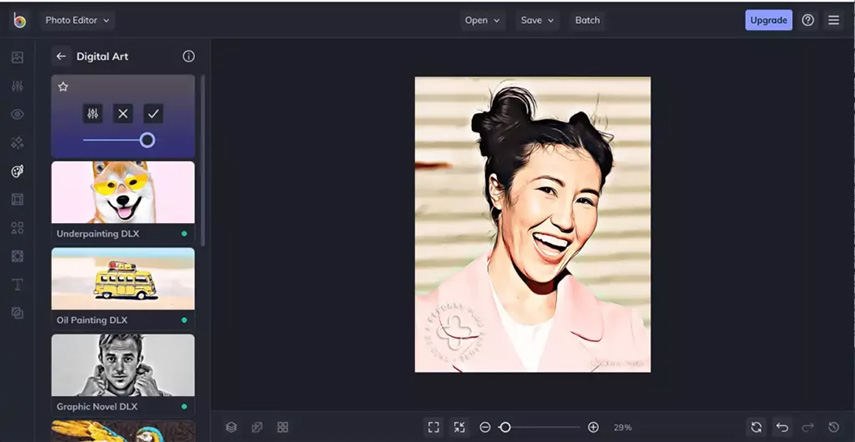
دعنا نلقي نظرة على كيفية تحويل الوجه إلى كرتون باستخدام محرر BeFunky:
-
الخطوة 1. عند تشغيل المحرر، انقر فوق الخيار "Artsy" للوصول إلى مرشحات Cartoonizer.
-
الخطوة 2. حدد التأثير الذي تريد استخدامه وانقر على الزر.
-
الخطوة 3. ستظهر شريط تمرير (لضبط قوة التأثير) وثلاثة أزرار مسماة "Settings" و "Cancel" و "Apply"، وغيرها من الأشياء.
-
الخطوة 4. عندما تكون راضيًا عن طريقة ظهور الصورة، انقر على زر العلامة التأشيرية الزرقاء لتطبيق المرشح.
-
الخطوة 5. الخطوة النهائية هي حفظ الصورة الكرتونية الجديدة والمحسنة بشكل كامل.
- مميزات
- عيوب
مجاني وسهل الاستخدام وبسيط
يوفر قوالب كرتون مختلفة
مثالي للمبتدئين
مجموعة واسعة من خيارات التحرير
تتطلب الميزات المميزة الدفع
2. PicsArt
هل تبحث عن طريقة لتحويل صورك إلى رسم أو لوحة فنية؟ ستقوم PicsArt بالقيام بكل شيء بالنسبة لك. يتطلب البرنامج حوالي 75 ميجابايت من مساحة التخزين وهو متاح لنظامي Android و iOS.
تعتمد مرونة التطبيق على حقيقة أنه يمكن استخدامه لأكثر من مجرد تحويل الصور إلى رسومات. فلتراته الممتازة وواجهته البسيطة جعلته يحظى بتقدير واسع النطاق.
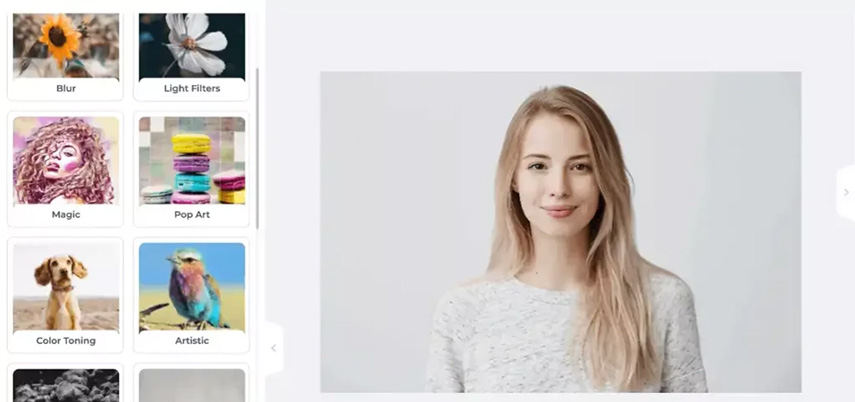
دعنا نلقي نظرة على كيفية جعل الصورة كرتونية باستخدام PicsArt:
-
الخطوة 1. انتقل إلى موقع Picsart وقم بتشغيل الأداة واختر علامة الجمع (+) في شريط الحالة للتطبيق.
-
الخطوة 2. اختر صورة من معرض جهازك لتحويلها إلى كرتون.
-
الخطوة 3. اختر أداة الوجه بالانتقال إلى Retouch. عند الانتهاء، استخدم زر التطبيق لحفظ التغييرات.
-
الخطوة 4. بعد ذلك، حدد الفلاتر من بين الأيقونات الموجودة في أسفل الشاشة.
-
الخطوة 5. حدد تطبيق في الزاوية اليمنى العليا لحفظ التغييرات.
- مميزات
- عيوب
مجانية وسهلة الاستخدام وبسيطة
مناسبة للمبتدئين
تقدم تأثيرات متعددة بما في ذلك الكرتون
محرر صور احترافي للغاية
تتطلب الميزات المميزة دفع تكلفة
3. Cartoonizer
Cartoonize.net هو تطبيق ويب بسيط لتحويل الصور إلى كرتون، وتقدم الشركة أيضًا برنامج سطح المكتب Image Cartoonizer. ما عليك سوى اختيار مرشح كرتون، ثم تحميل الصورة الخاصة بك لاستخدامها.
فيما يلي كيفية تحويل الصورة إلى كرتون باستخدام Cartoonizer:
-
الخطوة 1. اذهب إلى Cartoonizer.net.
-
الخطوة 2. قم بتحميل الصورة التي ترغب في تحويلها إلى كرتون.
-
الخطوة 3. على الجانب الأيسر من الواجهة، سترى خيارات متعددة. حدد خيار "التأثيرات". بعد ذلك، ستحصل على تأثيرات مختلفة.
-
الخطوة 4. انقر فوق تأثير "Cartoonizer" ومن هنا يمكنك ضبط التأثيرات حسب تفضيلاتك.
-
الخطوة 5. بعد الانتهاء، احفظ الصورة الكرتونية الخاصة بك وقم بتنزيلها.
- مميزات
- عيوب
مجانية تمامًا ومتاحة عبر الإنترنت
تأثيرات متعددة بما في ذلك معالجة الصور إلى كرتون
تدعم جميع صيغ الصور
تسمح لك بإضافة نص أو رسم على الصورة
ميزات التحرير محدودة
الجزء الثالث. 3 تطبيقات لتحويل الصور إلى كرتون على الهواتف المحمولة
فيما يلي أفضل 3 تطبيقات لمستخدمي الهواتف المحمولة الذين يرغبون في تحويل صورهم إلى كرتون:
1. Sketch Me!
بدلاً من جعل صورك تبدو وكأنها كرتون، يمكن لـ Sketch Me! تحويلها إلى رسومات بالقلم الرصاص، وهو تأثير مثير للإعجاب بنفس القدر. قام أكثر من 10 ملايين شخص بتنزيل هذا التطبيق، مما جعله التطبيق الأكثر شهرة في متجر التطبيقات في عدة مناطق.
يمكنك بسهولة وبسرعة جعل رسوم كاريكاتورية مضحكة من صورك المفضلة باستخدام هذا التطبيق.
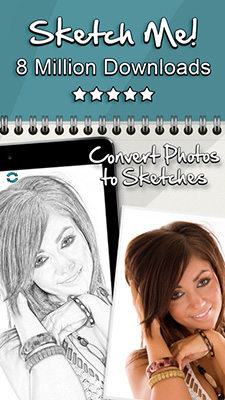
فيما يلي كيفية استخدام مرشح كارتونايز في Sketch Me:
-
الخطوة 1. قم بتنزيل وتثبيت Sketch Me على جهازك.
-
الخطوة 2. قم بتحميل صورتك باستخدام خيار تحميل الصورة.
-
الخطوة 3. قم بتطبيق تأثير الكارتون على صورتك.
-
الخطوة 4. احفظ صورتك على جهازك.
- مميزات
- عيوب
تطبيق مجاني وسهل وبسيط
يقدم مرشحات وكارتون متعددة
مناسب للمبتدئين
قد يواجه بعض الأشخاص مشاكل في تحميل الصور
2. Painnt
باستخدام تكنولوجيا الذكاء الاصطناعي، يمكن لتطبيق Painnt تحويل صورك إلى أعمال فنية على قدم المساواة مع أعمال فنانين مثل فان جوخ أو بيكاسو. يحتوي على أكثر من 2000 مرشح إبداعي عالي الدقة يمكنك تعديلها حسب رغبتك، بدءًا من كتب الكوميكس وصولاً إلى لوحات الزيت والفن الكلاسيكي.
فيما يلي كيفية تحرير الصور بتأثيرات الكارتون باستخدام تطبيق Painnt:
-
الخطوة 1.قم بتثبيت تطبيق Painnt على هاتف iPhone الخاص بك.
-
الخطوة 2.ابحث عن نمط يناسبك.
-
الخطوة 3.اختر الصورة التي ترغب في استخدامها.
-
الخطوة 4.اعرض المعاينة وأجرِ الضبط اللازم على المظهر.
-
الخطوة 5. احفظ الصورة واعرض عملك.
- مميزات
- عيوب
سهل الاستخدام وبسيط
يعمل بدون اتصال بالإنترنت
يحول أي صورة إلى كرتون
مرشحات متعددة
لا تتوفر ميزات التحرير
3. تطبيق BeFunky
يعد BeFunky منصة عبر الإنترنت، مما يعني أنه يمكنك الوصول إليه من أي جهاز باستخدام أحد أفضل متصفحات الويب، ولكنه يشمل أيضًا أدوات التطبيق لتحرير صورك على الهاتف المحمول. من بين هذه الأدوات، يتوفر أحدها الذي يمكنه تحويل الصور العادية إلى كرتون.
نشعر أنه من العادل أن نخبرك أن هذه الوظيفة تتطلب منك بعض التكلفة، ولكن عندما تأخذ في اعتبارك مدى روعة هذا التطبيق بشكل عام، ستفهم لماذا لم نتركه خارجًا.
فيما يلي خطوات تحويل الصورة إلى كرتون باستخدام تطبيق BeFunky:
-
الخطوة 1. قم بتثبيت تطبيق BeFunky على جهازك المحمول.
-
الخطوة 2.قم بتشغيل تطبيق BeFunky على هاتفك المحمول واختر صورة من معرض الصور الخاص بجهازك أو مكتبة الصور.
-
الخطوة 3.قم بتطبيق تأثير الكارتون على الصورة.
-
الخطوة 4.يمكنك إما تحرير الصورة أولاً ثم إضافة النص، أو وضع النص أولاً ثم تحرير الصورة.
-
الخطوة 5. احفظ الصورة على جهازك المحمول.
- Pros
- عيوب
أفضل تطبيق للمبتدئين لتحويل الصور إلى كرتون
متاح على نظامي التشغيل Android و iOS
مرشحات وتأثيرات متعددة
حجم تطبيق صغير
تطبيق مدفوع
الجزء الرابع. أسئلة وأجوبة حول تحويل الصور إلى كرتون
1. ما هو أفضل تطبيق لتحويل الصورة إلى كرتون؟
| التطبيقات/الميزات | Sketch Me | Painnt | BeFunky |
|---|---|---|---|
| التوافق | iOS | iOS | Android، iOS |
| سهولة الاستخدام | بسيط جداً | متوسط | سهل للغاية |
| التكلفة | مدفوع | مدفوع | مجاني |
2. كيف يمكنني تحويل صورة إلى شخصية ديزني؟
هل سبق لك أن تمنيت أن تكون الشخصية الرئيسية في فيلم بيكسار؟ احصل على فرصتك الآن. تسبب مرشح Snapchat "ديزني للحيوانات الأليفة" في انتشار اتجاه مماثل على Instagram و Facebook، حيث يمكن تحويل الحيوانات الأليفة إلى شخصيات ديزني المفضلة لديهم (باستثناء البشر). هذا ما نسميه "مرشح الكرتون" ويمكن استخدامه بأشكال مختلفة.
- 1.قم بتشغيل تطبيق Snapchat على جهازك المحمول أو قم بتثبيت التطبيق إذا لم يكن مثبتًا بالفعل.
- 2.سيظهر وجه مبتسم بجوار زر الكاميرا، انقر عليه.
- 3.يمكنك البحث بالنقر فوق الزر المسمى "استكشاف" في الجهة اليمنى.
- 4.تحقق مما يظهر عند كتابة "كرتون".
- 5.لتطبيق مرشح نمط الكرتون، حدده.
- 6.قم بالتقاط صورة سيلفي واحفظها في معرض الصور لهاتفك المحمول.
- 7.قم بتشغيل إما Instagram أو Facebook وشارك الصورة هناك.
الجزء الخامس. أفضل البرامج لإضافة مرشح كرتون إلى الفيديو بدون علامة مائية
كما نعلم جميعًا، تحويل الصورة إلى كرتون هو نوع من المرشحات. بالإضافة إلى هذا المرشح، قد نحتاج إلى مرشحات أخرى. أو قد يرغب البعض في إضافة بعض الملصقات الكرتونية وأنواع أخرى من المرشحات إلى الفيديو.
HitPaw Edimakor يقدم أفضل الخدمات إذا كنت تبحث عن أداة تضيف مرشحات إلى الفيديو بدون علامة مائية. HitPaw Edimakor هو أداة كاملة التطبيق يساعدك على تحويل الفيديو إلى عمل ملون باستخدام ملصقات ومرشحات كرتونية مختلفة تمامًا دون الحاجة إلى اتصال بالإنترنت.
إنه لا يسمح لك فقط بإضافة مرشحات كرتون إلى الفيديو الخاص بك بل يوفر لك أيضًا ميزات تحرير مختلفة مثل العناوين الفرعية والملصقات والتأثيرات والانتقالات والموسيقى. إنه حزمة شاملة لجميع احتياجات تحرير الفيديو الخاصة بك.
مميزات HitPaw Edimakor
لنلقِ نظرة على بعض الميزات الأكثر أهمية لHitPaw Edimakor:
- يتيح للمستخدمين الوصول إلى جميع الأدوات التحرير اللازمة.
- تخصيص الفيديوهات الخاصة بك باستخدام العناوين الفرعية والملصقات والانتقالات والتأثيرات والموسيقى.
- أدوات بسيطة لتحرير ملفات الوسائط.
- يدعم تقريبًا كل صيغ الفيديو الشائعة.
- بسيط جدًا في التثبيت والاستخدام.
- تصميم أنيق وسهل الاستخدام.
كيفية إضافة مرشحات إلى الفيديو باستخدام HitPaw Edimakor؟
-
الخطوة 1.قم بتحميل وتثبيت HitPaw Edimakor على جهاز الكمبيوتر الخاص بك.
-
الخطوة 2.قم بتحميل الفيديو الخاص بك في HitPaw Edimakor.

-
الخطوة 3.قم بسحب الفيديو المحمل وإفلاته في الجدول الزمني.

-
الخطوة 4.بعد ذلك، انقر على زر "التأثيرات" واختر الفلتر الذي تريده لاستخدامه. يمكنك أيضًا استخدام ملصقات الكرتون عن طريق النقر على زر "الملصقات".

-
الخطوة 5.بعد الانتهاء، قم بحفظ الفيديو على جهازك.

الجزء السادس. الاستنتاج
في هذا المقال، قمنا بمراجعة العديد من الأدوات والبرامج وتطبيقات الجوال لتحويل صورك إلى كرتون. جميع الأدوات والتطبيقات يمكنها أن تقوم بالعمل بالنسبة لك، ولكن إذا كنت ترغب في إضافة مرشحات إلى فيديوهاتك، فإننا نوصي بأن تستخدم HitPaw Edimakor.
السبب هو أن الأدوات والتطبيقات الأخرى لا توفر ميزات التحرير مثل HitPaw Edimakor. علاوة على ذلك، فهو مجاني وسهل الاستخدام.









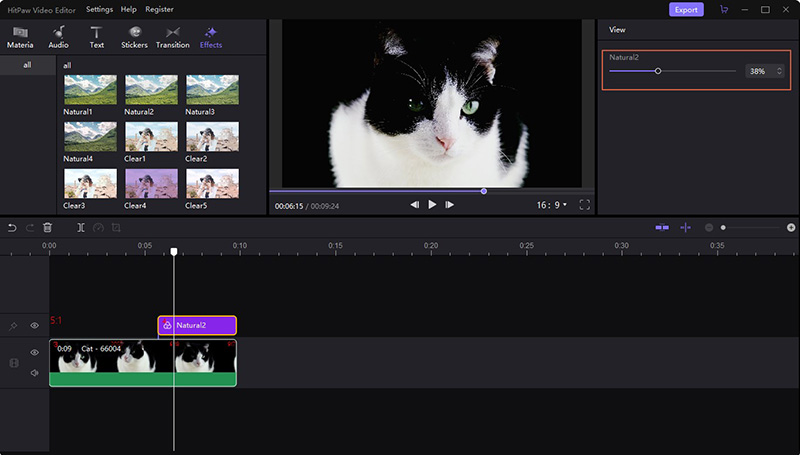

 HitPaw Univd
HitPaw Univd  HitPaw VikPea
HitPaw VikPea

شارك هذه المقالة:
حدد تقييم المنتج:
محمد أمين
محرر HitPaw
أعمل بالقطعة منذ أكثر من خمس سنوات. دائمًا ما يثير إعجابي عندما أجد أشياء جديدة وأحدث المعارف. أعتقد أن الحياة لا حدود لها لكني لا أعرف حدودًا.
عرض كل المقالاتاترك تعليقا
إنشاء التعليقات الخاص بك لمقالات HitPaw